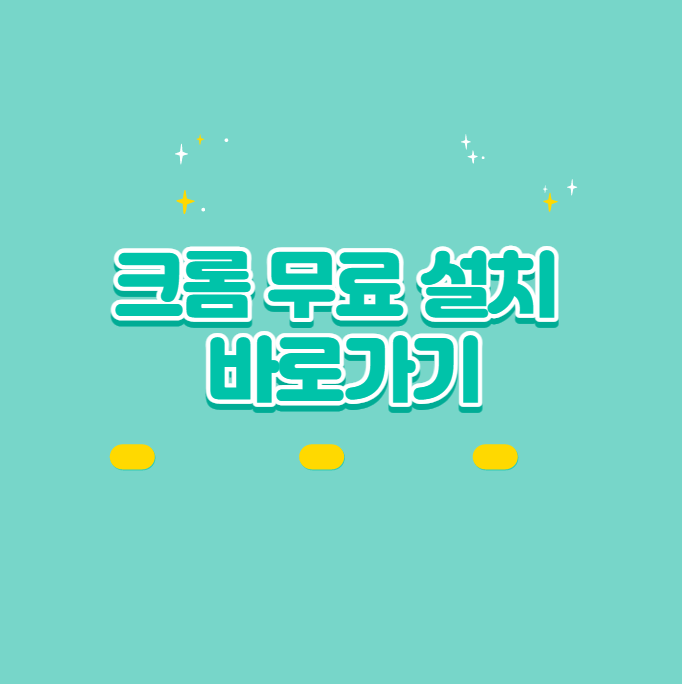
크롬 무료 설치 바로가기
VPN이 필요한데 크롬북을 이용 중이거나 프로그램 설치가 귀찮아하는 사용자가 있다면 크롬 확장 프로그램에 한번 주목해 보자. VPN은 어차피 웹사이트 방문을 위해 사용하는 프로그램이다. 그리고 그 웹 서비스는 웹 브라우저가 필요해. 따라서 VPN 프로그램 전체를 설치할 필요는 없다. VPN을 제공하는 크롬 확장 프로그램을 설치하면 일반 작업은 로컬 IP 주소를 사용하면서 웹 브라우저만 마치 다른 곳에 있는 것처럼 만들 수 있다. ⓒ ⓒ ⓒ Google&PCWorld 고급 기능이 필요하지 않다면 무료 VPN을 이용하면 된다. 실제 크롬 웹사이트를 둘러보면 무료 VPN 확장 프로그램이 많은데 그중 신뢰할 수 있는 프로그램을 고르기가 쉽지 않다. 다음은 필자가 직접 테스트를 거쳐 추천할 수 있는 프로그램만 따로 고른 내용이다. 테스트는 윈도 운영체제에서 진행됐다. VPN vs 프락시 본격적으로 프로그램을 알아보기 전에 프락시 서버라는 개념부터 살펴보자. 여기서 추천하는 서비스는 모두 데스크톱 프로그램을 설치해 VPN을 이용할 수 있다. 같은 프로그램이라도 크롬 확장 프로그램 버전은 프락시 서버를 이용한다. 차이점은 무엇일까. VPN 은 트래픽 「전부」를 VPN 서버에 접속한다. 즉 사용자가 크롬을 이용하든 에픽 게임 런처(Epic Games Launcher)를 이용하든 컴퓨터 프로그램은 스스로 VPN 앱에서 선택한 장소에 있다고 믿는다.
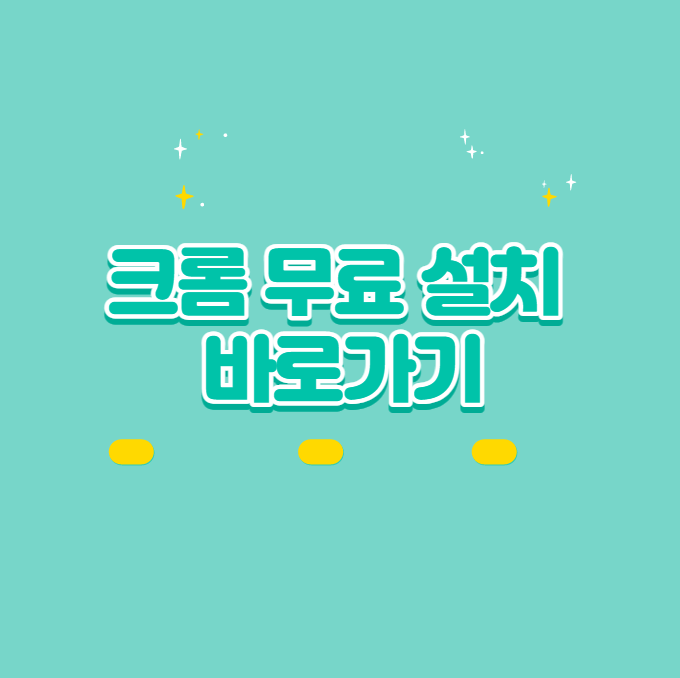
크롬 무료 설치 바로가기
반면 크롬 확장 프로그램에서 활용하는 프록시 서버는 웹 브라우저에서 발생한 트래픽만 활용한다. 단 하나의 예외 상황으로 크롬 OS가 있다. 크롬 OS에서는 크롬 확장 프로그램이 일반 VPN처럼 작동하도록 특정 API를 이용한다. Windows나 MacOS와 같은 다른 운영체제에서는 해당 API를 사용하지 않는다. 이 기사에서는 그런 차이를 구분하지 않는다. 젠메이트(ZenMate)를 제외하고 거의 모든 프로그램이 프락시 서버를 이용하는 것으로 나온다. 젠메이트에게는 따로 크롬 OS에서 트래픽 상태가 어떤 상태인지 물었지만 아직 답변을 듣지 못했다. 1) 사이버 고스트(CyberGhost) 사이버 고스트의 속도는 빠른 편이다. 따로 계정이 없어도 크롬에서 무료 버전을 사용할 수 있다. 사이버 고스트에서 선택할 수 있는 서버 위치는 4곳이며 따로 작업할 설정값도 없다. 추가 기능도 없다. 그럼에도 사이버 고스트를 최고로 꼽은 이유는 대역폭 제한이나 사용량 한도가 없기 때문이다. 설정이라고 할 만한 것은 없지만 확장 프로그램 창 하단에 유료 서비스로 업그레이드하라는 작은 광고는 뜬다. 장점 – 매우 높은 속도 – 사용하기 쉬운 인터페이스 – 엄격한 로깅 금지 정책 단점 – 이중 VPN과 같은 고도의 기능 부족 – 시범 실시 중에 아시아 지역의 속도가 약했다.

크롬 무료 설치 바로가기
2. 윈드스크라이브(Windscribe) 사실 윈드스크라이브는 다른 곳에서 아주 추천하는 프로그램이 아니다. 하지만 개인적으로는 충분히 좋은 속도와 무료 서비스를 제공한다고 생각한다. 사용량은 월 2GB로 제한돼 있다. 일상적인 웹서핑에는 꽤 쓸 수 있지만 1080p 이상 스트리밍 영상을 보면 1시간 안에 대역폭 한도를 넘어설 것이다. 가상 장소 선택지는 14곳이지만 넷플릭스 스트리밍 전문 서버는 없다. 무료 이용자도 광고 차단 기능을 활성화할 수 있다. 또 쿠키 알림 배너를 무시하거나 소셜서비스 위젯이나 버튼을 차단할 수 있다. 이러한 추가 기능은 디폴트로 설정되어 있지 않기 때문에 별도로 설정해야 한다. 윈도 스크라이브를 이용하기 위해 이메일 주소를 제공할 필요는 없지만 사용자 이름과 비밀번호로 계정을 만들어야 한다. 이메일 주소 없이 계정을 복구하는 것은 매우 어려우니 사용자 이름과 비밀번호를 잘 기억하자. 장점 – 시큐어링크제너레이터(Secure.link Generator)와 같은 유용한 링크단축서비스 제공 – 넷플릭스와 연동 단점 – 가장 빠르지는 않다 3) 젠메이트(ZenMate) 젠메이트는 충분히 고르기 쉬운 프로그램이다. 크롬 확장 프로그램 버전의 젠메이트는 매우 단순합니다.

크롬 무료 설치 바로가기
무료로 선택할 수 있는 위치는 4곳이지만 윈드스크라이브와 마찬가지로 무료 버전에서는 스트리밍 전용 서버를 제공하지 않는다. 젠메이트는 추적, 쿠키, 멀웨어를 차단하는 기능을 제공하고 신용카드 정보 입력 시 사용할 수 있는 특별한 보호 기능도 지원한다. 무료 버전에서는 로그인을 따로 하지 않아도 된다. 대신 유료 서비스로 업그레이드하라는 광고는 나온다. 사용량 제한은 없지만 속도는 초당 2MB로 제한된다. 장점 – 아주 쉬운 사용법 – 필수 국가를 지원하지만 그 범위가 제한적이다 단점 – 속도 보통 – 너무 단순해 보이기도 해. 4) 하이드미(Hide.me) 하이드미도 무료 프록시 크롬 확장 프로그램으로 선택하기에 좋다.

크롬 무료 설치 바로가기
대역폭 제한에 대한 공지는 없지만 테스트 결과 창에서는 10GB까지만 이용할 수 있었다. 이메일 주소는 입력하지 않아도 된다. 무료 서비스는 웹 RTC(Web RTC) IP 유출 방지 기능을 제공한다. 선택할 수 있는 위치는 총 3곳이다. 장점 – 우수한 다운로드 속도 – 사용하기 쉬운 윈도우 앱 – 로그 수집 없음 단점 – 테스트에서 속도가 일정하지 않았다 – 비싼 1년 구독료 무료 크롬 VPN/프락시 확장 프로그램 이용 팁 확장 프로그램을 다운로드할 때는 반드시 잘 알려진 제품 중 하나를 선택하는 것이 좋다. VPN/프락시 중 알려지지 않은 서비스는 일종의 가짜 서비스로 보안상의 문제를 일으킬 수 있다. 대신 유명 서비스는 그럴 가능성이 낮다. 알려진 VPN에서도 비공식 앱이 있다는 것도 알아두자. 그래서 크롬 웹사이트에서 확장 프로그램 이름 아래 ‘제공자’ 부분을 유심히 살펴봐야 한다. 설치하려는 VPN 공식 웹사이트에서 크롬 확장 프로그램 다운로드 페이지가 있는지 확인하는 것도 좋다. 단기적으로 사용하는 용도라면 로그인이 필요 없는 서비스를 이용하는 것을 추천한다.

크롬 무료 설치 바로가기
윈도우 스크라이브의 경우 계정을 입력해야 하는 불편함이 있지만 여전히 유용한 추가 기능이 있다는 점을 잊지 말자. 속도에 대한 차이가 궁금하실 수 있지만 여기서 언급된 VPN은 심지어 제한이 있는 젠메이트들까지도 모두 웹서핑과 스트리밍 영상을 보기에 충분히 빠르다. 테스트 방식 테스트 방법은 다음과 같다. 각 서비스를 따로 3일에 걸쳐 테스트한다. 테스트 진행 기간 동안 전 세계에 퍼져 있는 5개국의 장소를 선택한 뒤 각 장소를 3회 테스트한다. 또 속도는 기본속도(VPN 없을 때의 속도)를 확인했다. 그다음 테스트 속도와 기본 속도의 평균을 내고 세계 평균을 구한다. 그다음에는 그 평균을 기본 속도의 퍼센티지로 표현한다. 이는 IPS, 서비스 등 기타 요소에 따라 달라질 수 있는 구체적인 MBps 수치를 보여주기보다는 VPN에서 예상 가능한 속도 저하가 어느 정도인지 보여주기 위한 것이다.


